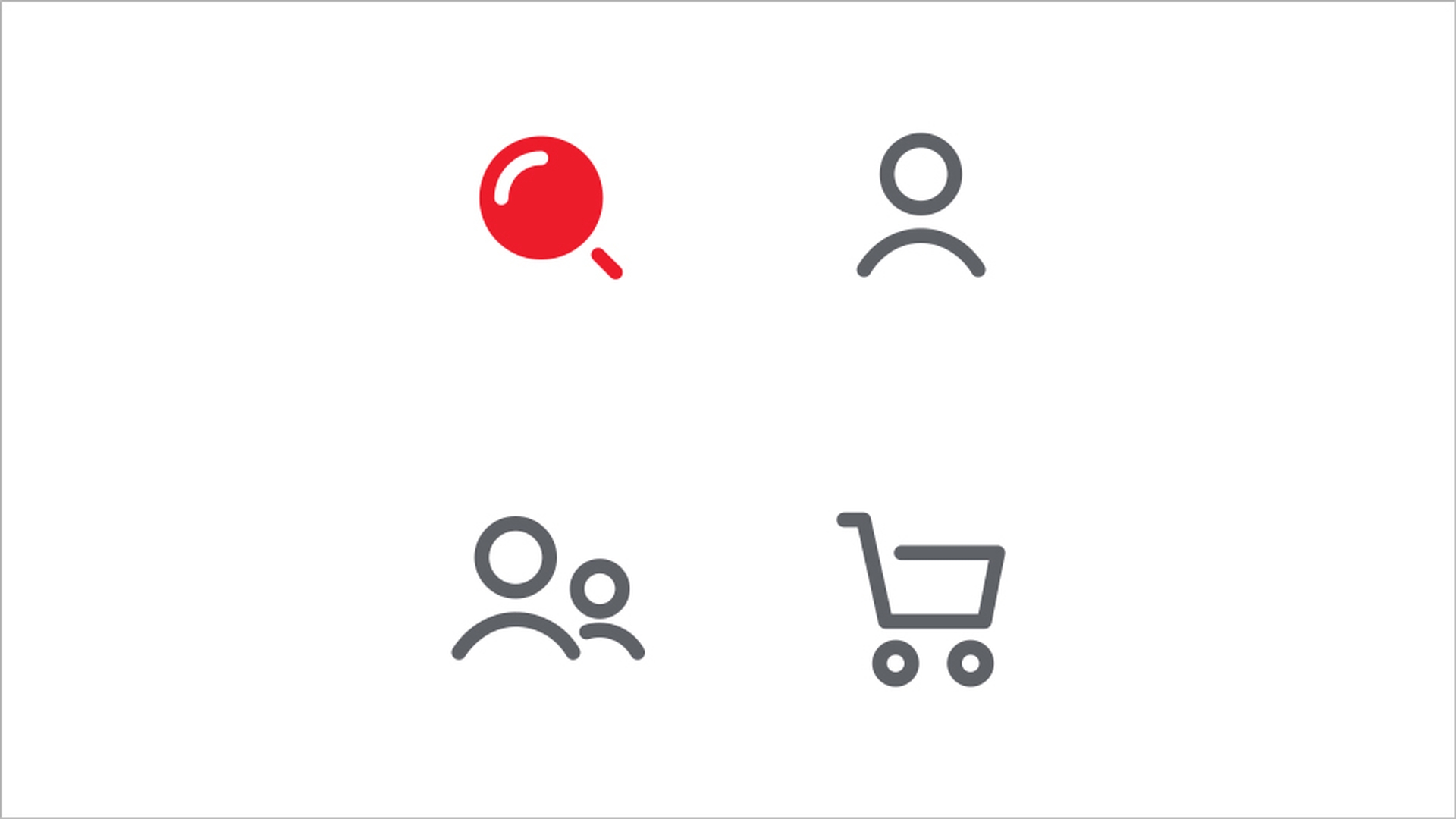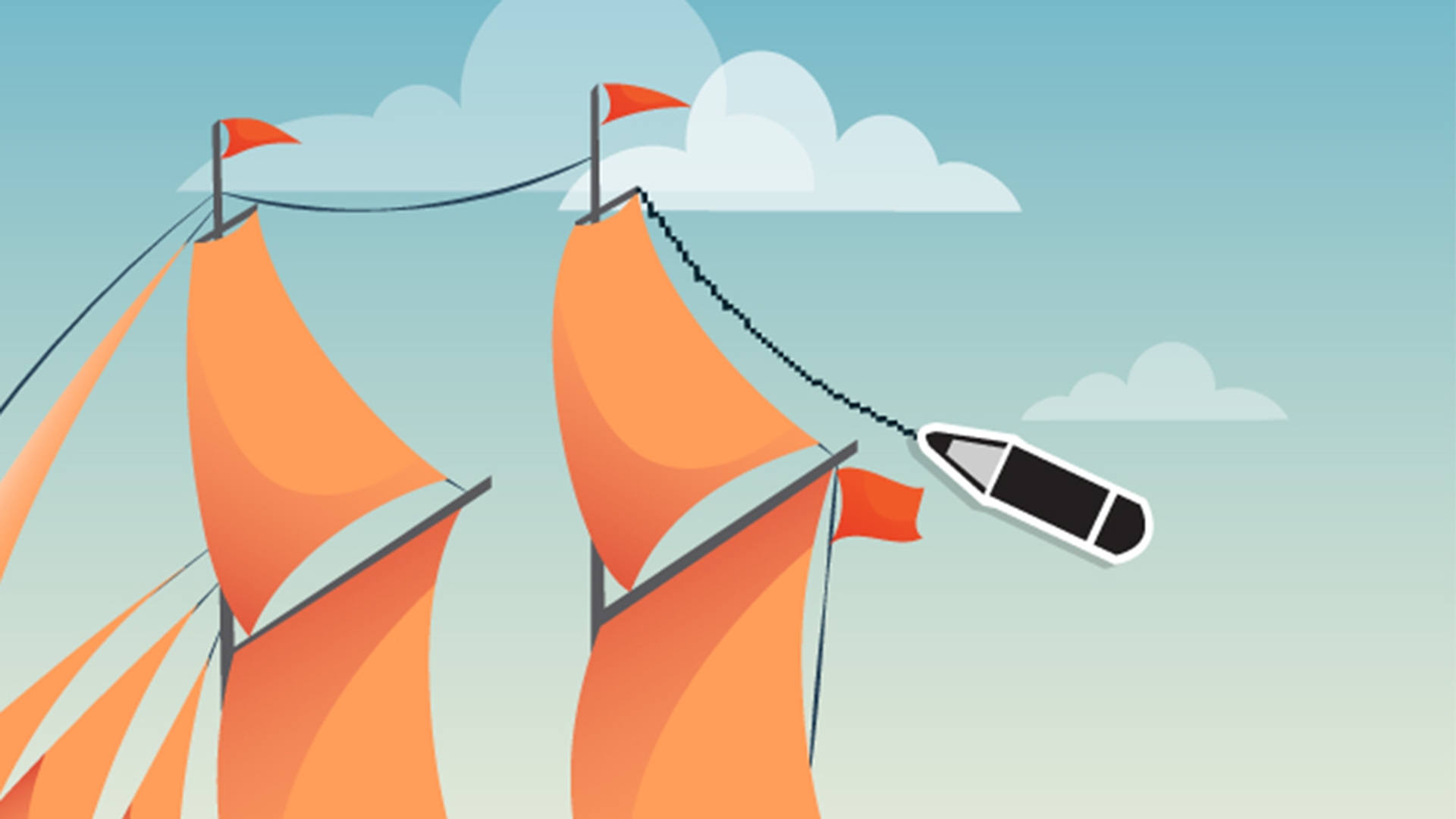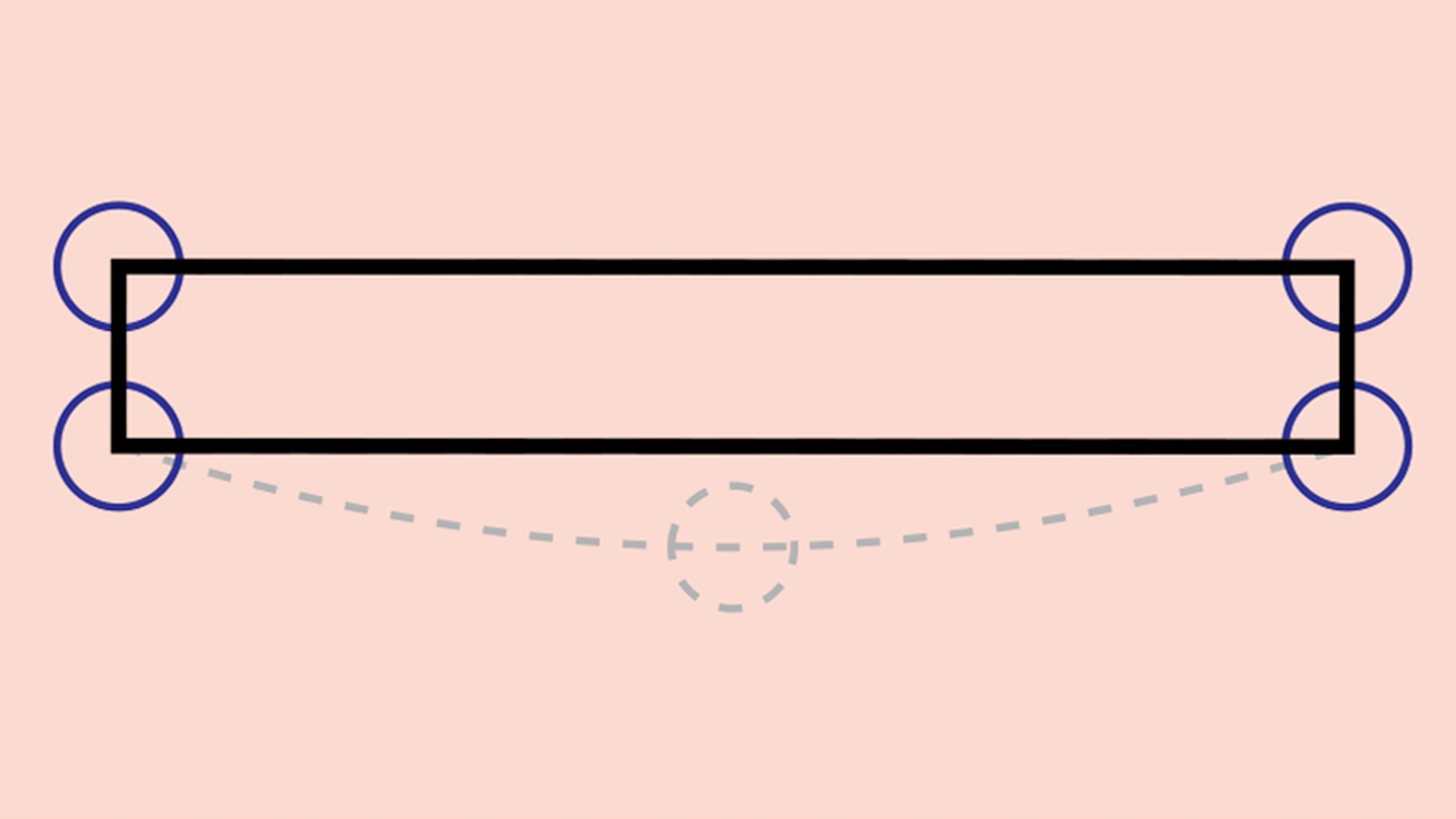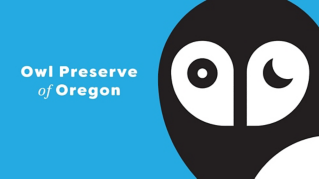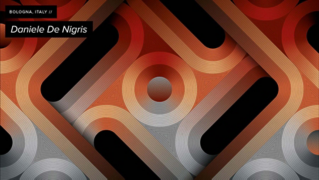ARTICOLO DELL’ESERCITAZIONE
Principiante
23 min
- Comprendere tracciati e curve
- Disegnare con lo strumento Matita
- Disegnare con lo strumento Curvatura
- Modificare tracciati e forme
- Unire le grafiche per combinare i tracciati
Creare con gli strumenti di disegno
Scoprite le nozioni di base sull'utilizzo degli strumenti di disegno in Adobe Illustrator, incluso come utilizzare gli strumenti Matita e Curvatura, come modificare i tracciati e altro ancora.
Visualizza esercitazioni in Illustrator
Scarica file di esempio
Scoprite da cosa sono costituiti forme e tracciati.
Cosa avete imparato: tracciati e curve
I tracciati sono costituiti da punti di ancoraggio che si collegano a segmenti di linea.
Potete selezionare i tracciati da modificare con lo strumento Selezione nel pannello Strumenti. Viene visualizzato un rettangolo di selezione attorno all'intero tracciato per la trasformazione.
Lo strumento Selezione diretta nel pannello Strumenti viene utilizzato per selezionare punti di ancoraggio e tracciati.
Un tracciato curvo è controllato da un punto di ancoraggio con maniglie di direzione. Le maniglie di direzione controllano la forma della curva.
Le forme sono tracciati chiusi perché tutti i punti di ancoraggio sul tracciato sono collegati.
Scoprite come disegnare tracciati a mano libera e retti con lo strumento Matita.
Cosa avete imparato: disegnare con lo strumento Matita
Fate clic e tenete premuto lo strumento Pennello nel pannello Strumenti e selezionate lo strumento Matita nel menu visualizzato.
Fate doppio clic sullo strumento Matita per impostare le opzioni dello strumento.
Trascinate nel documento per creare un tracciato con lo strumento Matita.
Mentre disegnate, tornate all'inizio del tracciato per chiuderlo e creare una forma.
Posizionate lo strumento Matita sopra al tracciato per ridisegnarne una parte. Trascinate per ridisegnare, finendo di nuovo sul tracciato.
Per disegnare un tracciato rettilineo con lo strumento Matita, trascinate tenendo premuto il tasto Alt (Windows) o Opzione (macOS).
Scoprite come disegnare diversi tipi di tracciati usando lo strumento Curvatura.
Cosa avete imparato: disegnare con lo strumento Curvatura
Selezionate lo strumento Curvatura dal pannello Strumenti.
Fate clic per impostare i punti di ancoraggio in un tracciato. I punti di ancoraggio creano tracciati curvi per impostazione predefinita.
Per creare un tracciato rettilineo con lo strumento Curvatura, fate doppio clic per impostare un punto di ancoraggio oppure fate doppio clic su un punto di ancoraggio esistente per raddrizzare il tracciato.
Per aggiungere punti a un tracciato, spostate il puntatore sul tracciato. Quando viene visualizzato un segno più (+) accanto al puntatore, fate clic per impostare un punto.
Per spostare i punti di ancoraggio, trascinateli.
Scoprite come modificare i tracciati con gli strumenti Curvatura e Selezione diretta.
Cosa avete imparato: modificare i tracciati
Selezionate lo strumento Selezione dal pannello Strumenti. Fate clic o trascinate su una forma per selezionarla.
Selezionate lo strumento Selezione diretta nel pannello Strumenti per modificare i punti di ancoraggio di un tracciato. Fate clic sul bordo di un tracciato per mostrarne i punti di ancoraggio. Trascinate un punto di ancoraggio per visualizzare l'effetto sulla forma. Trascinate un tracciato per regolare la curva se fa parte di un tracciato curvo. Trascinate un tracciato per spostarlo se fa parte di un tracciato diritto.
Selezionate lo strumento Curvatura nel pannello Strumenti per modificare i tracciati esistenti. Fate doppio clic su un punto di ancoraggio per convertire da tracciato rettilineo a tracciato curvo e viceversa. Spostate il puntatore su un tracciato e fate clic quando viene visualizzato un segno più (+) accanto al puntatore per aggiungere un punto di ancoraggio.
Scoprite come unire i tracciati utilizzando il comando Unisci.
Cosa avete imparato: unire i tracciati
Selezionate due tracciati e scegliete Oggetto> Tracciato> Unisci per unire le estremità più vicine l'una all'altra.